腾讯会议如何创建长期会议室?腾讯会议创建长期会议室教程
腾讯会议如何创建长期会议室?用户想在腾讯会议中创建长期会议室,但不知道具体要怎么创建,首先用户打开腾讯会议软件,点击预定会议选项,接着勾选周期性会议选项,最后选择一下重复频率就能完成创建了,以下就是腾讯会议创建长期会议室教程的详细介绍。
腾讯会议创建长期会议室教程
一、电脑版
1、首先打开腾讯会议,点击“预订会议”。
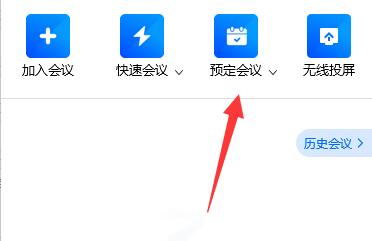
2、接着勾选开启其中的“周期性会议”。
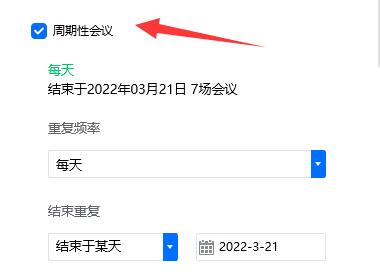
3、然后修改其中的“重复频率”就可以创建长期会议室了。
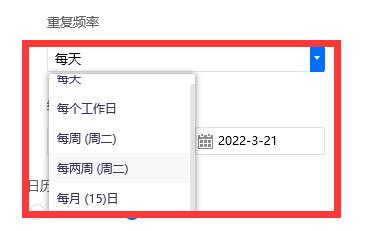
二、手机版
1、手机版同样是使用“预订会议”。
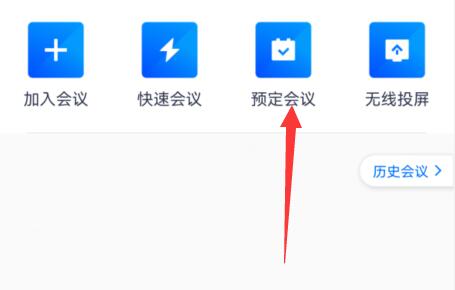
2、接着选择会议类型。
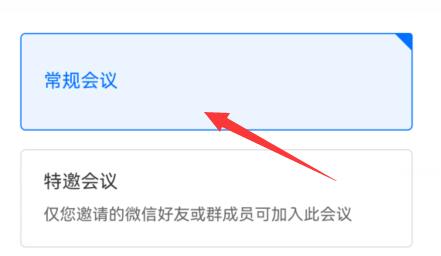
3、然后进入“重复频率”选项。
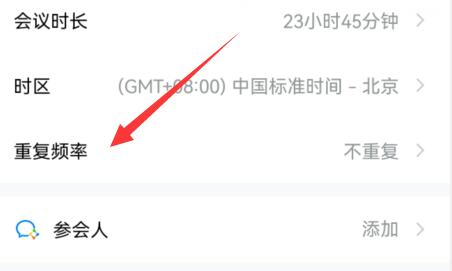
4、同样的在其中修改频率即可。
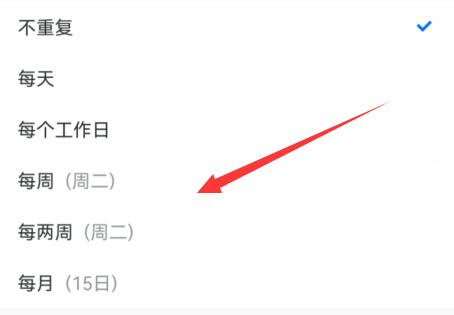
相关文章
- 腾讯会议耳机声音特别大怎么办?腾讯会议耳机声音特别大解决方法
- 腾讯会议全体静音怎么设置?腾讯会议全体静音设置教程
- 腾讯会议视频没声音怎么办?腾讯会议视频没声音解决方法
- 腾讯会议怎么创建班级群?腾讯会议创建班级群教程
- 腾讯会议声音小怎么调大声音?腾讯会议声音小调大声音教程
- 电脑腾讯会议听不到声音怎么办?电脑腾讯会议听不到声音解决方法
- 腾讯会议屏幕怎么横过来?
- 腾讯会议小窗口摄像头会关闭吗?腾讯会议切出去摄像头还开着吗
- 腾讯会议未检测到可用麦克风怎么办?
- 腾讯会议要如何邀请进入会议?腾讯会议邀请进入会议的方法
- 腾讯会议怎么开启视频会议?腾讯会议开启视频会议的方法
- 腾讯会议怎么导入背景图片?腾讯会议导入背景图片的方法
- 腾讯会议如何查看参会时间?腾讯会议看参会时间的方法
- 腾讯会议没有声音怎么办?腾讯会议没有声音的解决方法
- 腾讯会议打不开摄像头怎么办?腾讯会议摄像头打不开的解决方法
- 腾讯会议怎么看回放?腾讯会议回放查看的方法